Mensen maken ISO-afbeeldingsbestanden om digitale back-ups van inhoud te maken, maar ze kunnen deze niet rechtstreeks afspelen. ISO-bestanden zijn groot, zoals 5-8 GB voor een video van 90 minuten. Door ze naar MP4 te converteren, wordt het formaat ongeveer vijf keer kleiner, waardoor opslagruimte wordt bespaard. Bovendien werken ISO-bestanden niet op veel apparaten, maar MP4 wel. Converteren ISO naar MP4 maakt het gemakkelijk te gebruiken op smartphones, computers, tablets en meer. Lees de volgende delen verder om deze conversie uit te voeren.
Deel 1. Tipard Blu-ray-converter
Ben je de beperkte compatibiliteit van ISO-bestanden beu? Wil je probleemloos op elk apparaat genieten van je favoriete films? Een toonaangevende ISO naar MP4-converter die toegankelijk is op Mac en Windows is de Tipard Blu-ray-converter. Met dit programma kunt u uw video's op verschillende apparaten toegankelijk maken. Het is hetzelfde als het transformeren van een bepaald videobestand dat op de meeste apparaten zoals smartphones, tablets en computers kan worden afgespeeld. Daarnaast kunt u de kwaliteit van uw video, audiovoorkeuren en meer verfijnen. Het biedt bewerkingsfuncties waarmee u het uiterlijk van uw video kunt verbeteren en verfijnen. Het werkt efficiënt en zorgt voor een snel conversieproces.
Stap 1Download de Tipard Blu-ray Converter van de officiële website. Zodra u dit heeft, voert u het programma uit om aan de slag te gaan.

PROBEER HET GRATIS Voor Windows 7 of hoger
 Veilige download
Veilige download
PROBEER HET GRATIS Voor Mac OS X 10.12 of hoger
 Veilige download
Veilige downloadStap 2Navigeer naar de Ripper tabblad, klik op de Laad Blu-ray vervolgkeuzemenu en selecteer een optie om uw ISO-bestanden te importeren.
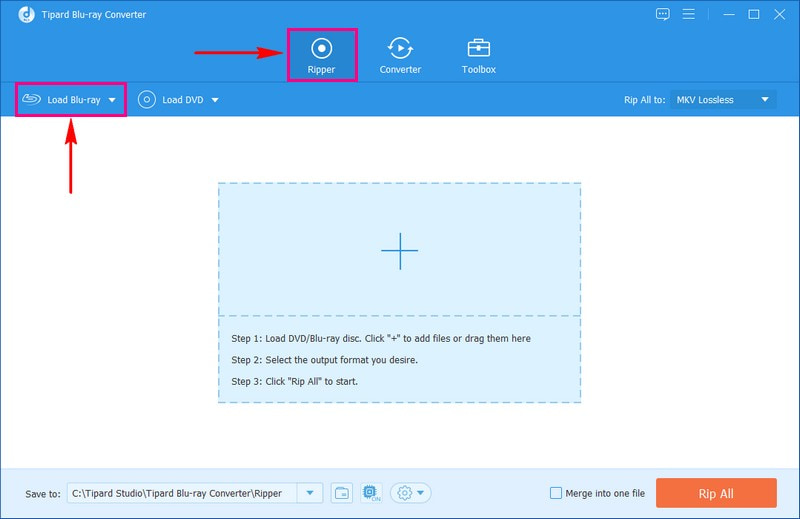
Stap 3Het programma analyseert automatisch uw geïmporteerde inhoud. Selecteer daarna Hoofdtitel of Volledige titellijst om uw inhoud te laden volgens uw keuze.
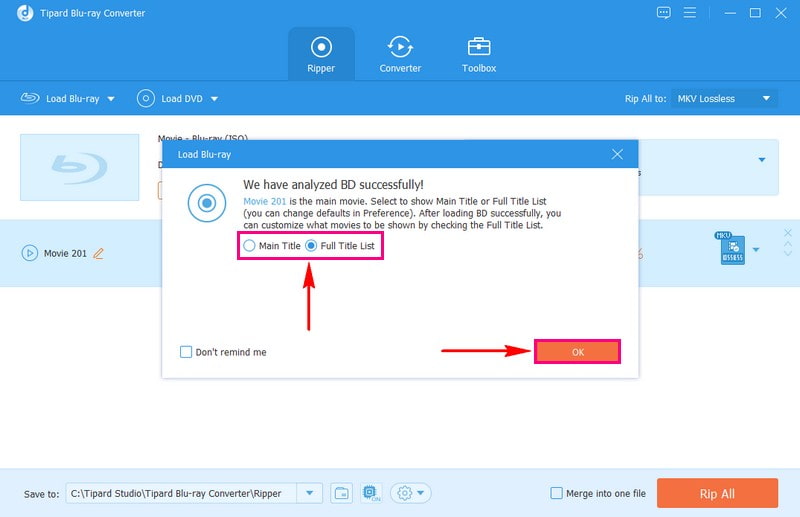
Stap 4druk de Alles rippen naar vervolgkeuzemenu in de rechterbovenhoek van de interface. Onder de Video optie, zoeken MP4 formaat en selecteer het. Als u de uitvoerinstellingen wilt personaliseren, klikt u op de Aangepast profiel knop.
U kunt de audio- en video-instellingen aanpassen aan uw voorkeuren. Zodra u zich heeft gevestigd, vergeet dan niet op de knop te klikken Maak nieuw knop om de wijzigingen te bevestigen.
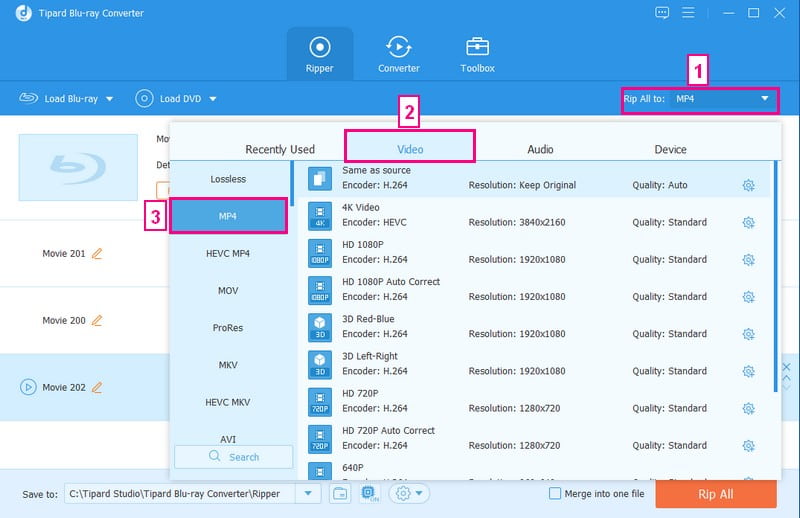
Stap 5Als u het uiterlijk van uw geconverteerde uitvoer wilt verfijnen, klikt u op de toverstaf knop. U heeft toegang tot verschillende bewerkingsfuncties, zoals Roteren en bijsnijden, Effect & Filter, Watermerk, Audio, en Ondertitel. Vergeet niet op de te klikken oke om de wijzigingen toe te passen wanneer u de bewerkingsfuncties gebruikt.
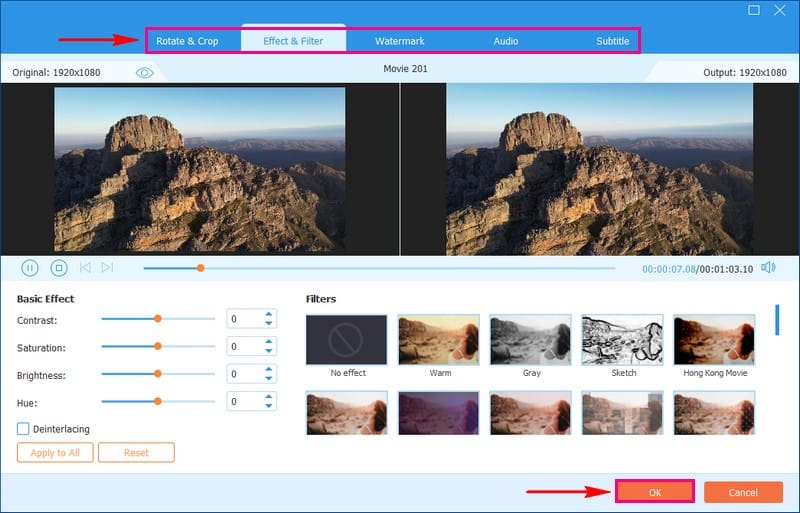
Stap 6Zodra je alles hebt gedaan, druk je op de Alles rippen knop rechtsonder in de interface om de conversie te starten. Wacht een paar minuten; uw geconverteerde MP4 wordt opgeslagen op uw lokale schijf.
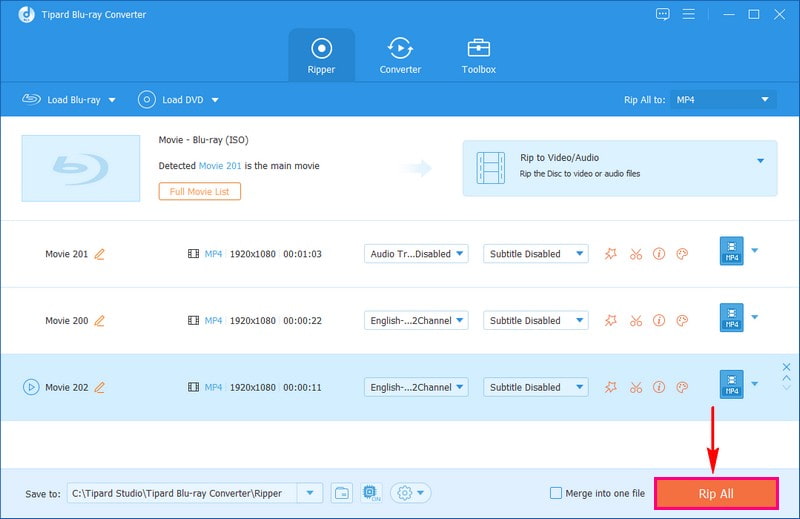
Tipard Blu-ray Converter kan u inderdaad helpen ISO naar MP4 te converteren, waardoor uw filmkijkervaring handiger en leuker wordt.
Deel 2. Handrem
Handbrake is een gratis en veelzijdig programma dat werkt op Windows, Mac en Linux. Het kan verschillende formaten converteren, en een opvallende functie is het converteren van ISO-bestanden naar MP4-formaat. Dat gezegd hebbende, bekijk je de inhoud zonder een fysieke schijf te maken. Bovendien is het conversieproces eenvoudig en kost het weinig tijd om de geconverteerde uitvoer te verkrijgen. Ondanks dat het een gratis video-omzetter is, heeft het echter enkele beperkingen.
Hieronder vindt u de stappen voor het gratis converteren van ISO naar MP4 met HandBrake:
Stap 1Start HandBrake op uw computer om aan de slag te gaan.
Stap 2EEN Bron Selectie interface zal verschijnen. Druk op de Bestand knop om ISO-bestanden van uw lokale schijf te importeren.
Stap 3Selecteer de titel en het vooraf ingestelde formaat of het gewenste apparaat. Kies MP4 als het uitvoerformaat onder de Overzicht optie.
Stap 4Onder de Opslaan als optie, selecteer de uitvoer rechtstreeks. druk de Start coderen knop om het conversieproces van ISO naar MP4 te starten.
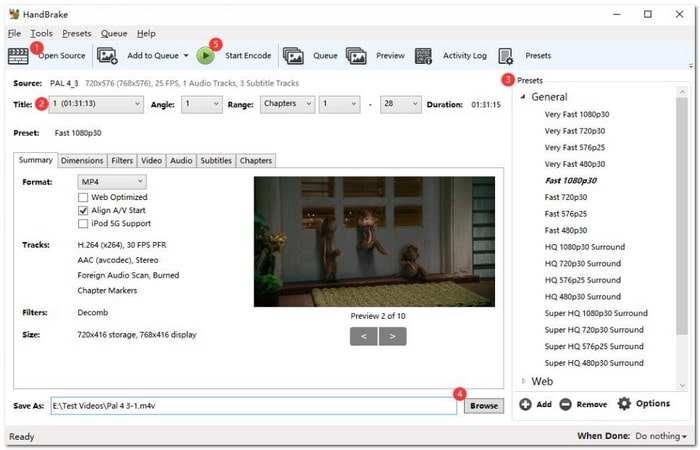
Deel 3. VLC
Kan VLC ISO naar MP4 converteren? Absoluut! Naast zijn rol als veelzijdige mediaspeler, maakt VLC het proces eenvoudig om ISO naar MP4 te converteren zonder extra add-ons. U kunt instellingen zoals resolutie, bitrate, framesnelheid, de-interlacing, beeldverhouding en volume wijzigen. VLC heeft echter enkele nadelen. Het biedt minder conversie-opties dan andere programma's. Bovendien kan het even zoeken zijn om alle opties te vinden.
Stap 1Installeer de nieuwste VLC op uw Windows- of Mac-computer. Zorg ervoor dat u de 64-bits versie kiest voor 64-bits Windows.
Stap 2Open VLC, klik Media, dan Converteren/Opslaanen voeg uw ISO-bestand toe door op te klikken +Toevoegen onder de Bestand tabblad. Klik daarna Converteren / Opslaan.
Stap 3Kies Video - H.264 + MP3 (MP4) of Video - H.265 + MP3 (MP4) van de Profiel menu. Kies waar u het uitvoerbestand wilt opslaan en geef het een naam. Dan klikken Sparen.
Stap 4Druk ten slotte op de Begin knop om de ISO naar MP4 te converteren en uw geconverteerde uitvoer te krijgen.
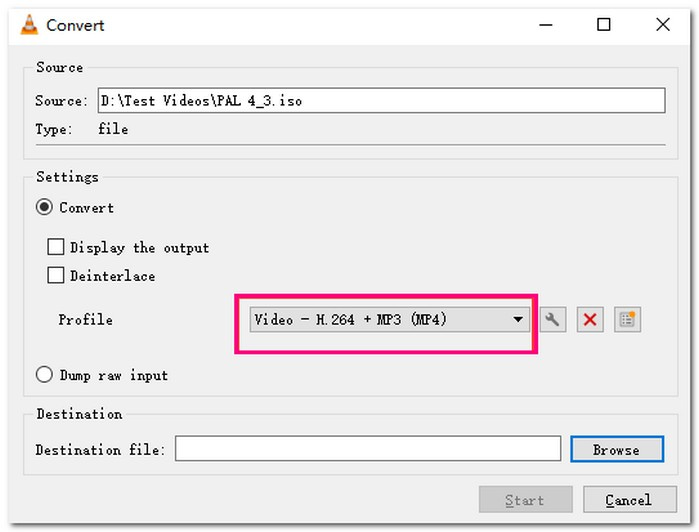
Deel 4. Vergelijking tussen deze manieren4
Bij deze vergelijking wordt goed gekeken naar de drie populaire ISO-naar-MP4-converters die hierboven zijn genoemd. We zullen hun kenmerken uiteenzetten om u te helpen de optie te kiezen die het beste bij uw behoeften past.
| Voorzien zijn van | Tipard Blu-ray-converter | Handrem | VLC |
|---|---|---|---|
| Bruikbaarheid | Eenvoudig | Gematigd | Gematigd |
| Invoerformaten | Blu-ray, dvd, ISO | DVD, ISO | DVD, ISO |
| Uitvoerformaten | Diverse, waaronder MP4 | Beperkt, inclusief MP4 | Diverse, waaronder MP4 |
Deel 5. Veelgestelde vragen over het converteren van ISO naar MP4
Is ISO een videoformaat?
ISO-bestand is als een digitale kloon van een hele cd, dvd of Blu-ray. Het is een archief dat alles op de schijf vastlegt, inclusief hoe de bestanden zijn gerangschikt en hun inhoud. Het is een volledige replica van de originele schijf in één bestand.
Wat is het verschil tussen ISO en MP4?
ISO is een digitale kopie van een fysieke schijf. Het bootst de hele schijf na, niet alleen de video's, maar ook bestanden, mappen, menu's en meer. MP4 daarentegen gaat vooral over audio en video. Maar het heeft geen extra's zoals menu's of meerdere nummers op een dvd of Blu-ray.
Ondersteunt HandBrake batchconversie van ISO naar MP4?
HandBrake ondersteunt geen massaconversie van ISO naar MP4. U kunt niet meerdere ISO-bestanden importeren en ze allemaal tegelijkertijd converteren met behulp van de ingebouwde functies van HandBrake.
Hoe lang duurt het om ISO naar MP4 te converteren?
De snelheid van het converteren van ISO naar MP4 hangt af van de specifieke converter die u kiest. Tipard Blu-ray Converter staat bijvoorbeeld bekend om zijn snelle prestaties, waarbij de conversie in slechts een paar seconden wordt voltooid. Bij andere converters kan het proces echter aanzienlijk langzamer zijn en mogelijk enkele uren duren.
Hoe converteer ik ISO online naar MP4?
Bezoek eerst ISO naar MP4 File Converter Online. Klik op de knop Bestand kiezen om het ISO-bestand te kiezen en te uploaden. Het uploaden kan even duren. MP4 is indien nodig de standaardkeuze, maar u kunt dit naar andere formaten wijzigen. Zodra u klaar bent, klikt u op Converteren starten om het conversieproces van ISO naar MP4 te starten.
Dat is alles wat je daarvoor hebt ISO naar MP4-converters om je te helpen. Deze omvatten Tipard Blu-ray Converter, HandBrake en VideoLan Client. Elk van deze gratis en betaalde converters kan u helpen bij het converteren van ISO-afbeeldingen naar MP4-bestanden. We raden Tipard Blu-ray Converter echter ten zeerste aan als de beste keuze. Naast de krachtige conversie biedt het aanpassingsopties en bewerkingsfunctionaliteiten die uw uitvoer kunnen verfijnen.
Complete multimediaspeler om Blu-rays, dvd's, 4K UHD's en andere video-/audiobestanden af te spelen.




